Comment barrer du texte sur Google Docs
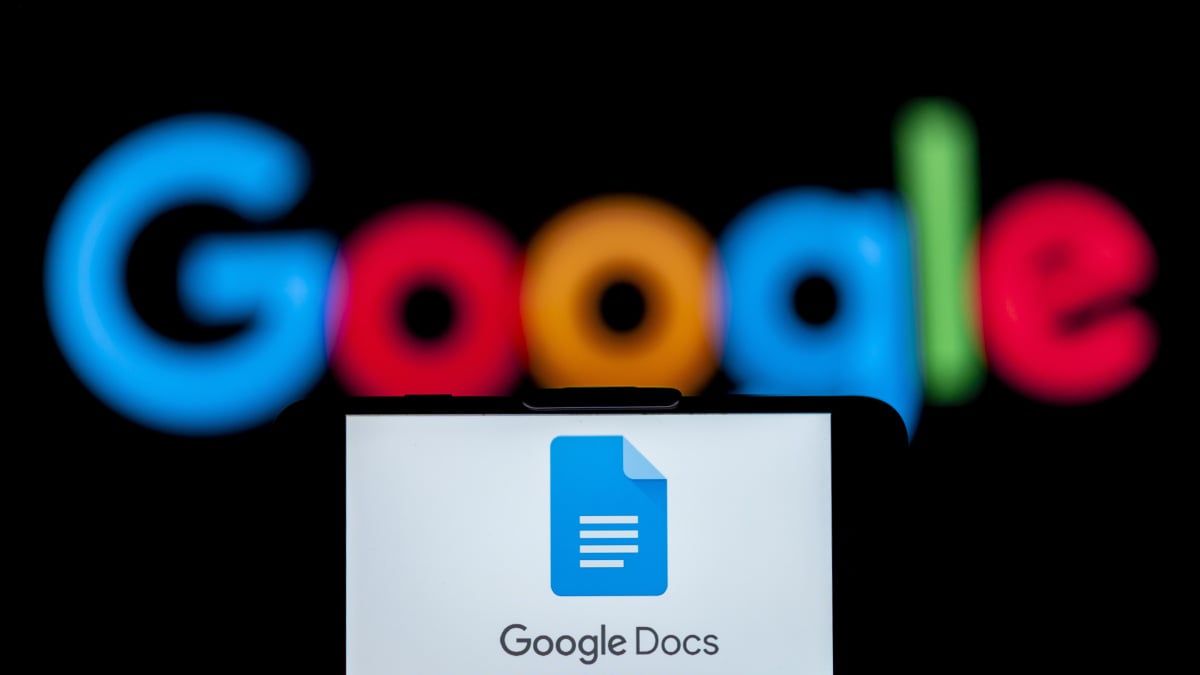
Ce n'est pas aussi rapide à faire que le gras ou l'italique, mais c'est quand même super simple.
Vous vous demandez comment barré sur Google Docs ? Cet utilitaire a gagné en popularité ces dernières années, permettant aux utilisateurs d'afficher visiblement le texte barré d'une seule ligne (au lieu de simplement le supprimer complètement). Il permet également d'afficher les modifications ou les corrections lors de la modification d'un document pour d'autres.
Cependant, l'option barrée n'a pas encore occupé une place de choix à côté du menu Google Doc – et son raccourci clavier n'est pas aussi simple que de maintenir la touche de commande Apple enfoncée et d'appuyer sur « S ».
Voici comment barrer du texte dans Google Docs.
Barré depuis le menu
Voici les étapes à suivre pour barrer le texte à partir des options du menu Google Docs.
-
Mettez en surbrillance le texte que vous souhaitez barrer.
-
Aller à « Format » dans les options du menu supérieur, trouvées entre les deux « Insérer » et « Outils. »
-
Dans le menu déroulant Format, survolez le « Texte » option.
-
Cliquer sur « Barré » dans le menu qui s'ouvre sur le côté droit.
C'était facile.
Barré à l'aide d'un raccourci clavier
L’utilisation de raccourcis clavier pour barrer du texte nécessite un peu plus que les options gras, italique ou souligné. Mais c’est quand même assez simple aussi.
Mettez simplement en surbrillance le texte que vous souhaitez barrer avant d'appuyer sur les touches Commande, Maj et « X » de votre clavier.
Et c'est tout. Apprécier je raye ton texte par barré.

